Adatok helyreállítása az iPhone készülékről a számítógépre egyszerűen.
Útmutató az iPad egyszerű kemény újraindításához
 Frissítve: Lisa Ou / 25. március 2024. 09:30
Frissítve: Lisa Ou / 25. március 2024. 09:30Hogyan lehet kemény újraindítást végrehajtani az iPaden? A képernyőm néhány percre lefagyott, így nem tudom rendesen újraindítani. Az egyetlen választásom a kemény újraindítás, de attól tartok, hogy rosszul csinálom, és további meghibásodásokat okozok. Kérem, mutassa meg a megfelelő útmutatót, hogy azonnal elvégezhessem a kemény újraindítást. Az Ön által nyújtott információ és segítség nagy segítség lesz. Köszönöm!
A kemény újraindítás általában iPhone-on és más mobileszközön történik, amikor a képernyő lefagy. Ennek az az oka, hogy az ilyen típusú problémákat nem lehet csak rendszeres újraindítással orvosolni, mivel a képernyő nem tud reagálni a lehetőségekre. Ezen kívül más problémák is megoldhatók egy kemény újraindítással, amelyek közül néhányat a következő részekben fedezhet fel.
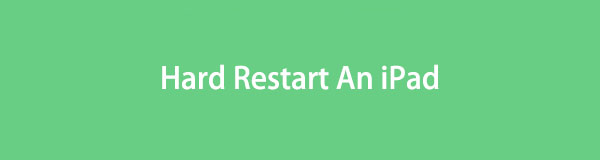
Az alábbi információk beolvasása után megjelennek az iPad nehéz újraindításának okai, és tudatja Önnel, hogy ez a folyamat mely helyzetekben segíthet. Ezt követően a lépésről lépésre szóló útmutató követi, és segít a kemény újraindítás megfelelő végrehajtásában. Bónusz borravalót is adunk, hogy további előnyöket biztosítson. Ennek ellenére folytassa most, és élvezze az alább bemutatott tudást.

Útmutató
1. rész: Miért kell keményen újraindítani az iPadet?
Az iPad kemény újraindítása főként akkor történik, ha az eszköz nem reagál. Ennek az az oka, hogy csak a gombokat használja a készülék lefagyott képernyőjéről való kilépéshez. Így a legjobb megoldás, ha az iPad képernyője nem reagál, akárhányszor koppint is. A kemény újraindítás rákényszeríti az eszközt az újraindításra, frissítve a rendszert, és kiküszöböli az olyan problémákat, mint a hibák és hibák.
Ezt leszámítva az emberek nehezen indíthatják újra iPadjüket, ha rendszerproblémákkal szembesülnek. Ha nem tud róla, szoftverproblémák befolyásolják az eszköz teljesítményét és folyamatait. Szerencsére a kemény újraindítás a megoldások közé tartozik egy ilyen probléma megoldására. Megtisztítja az eszközt az alapvető meghibásodásoktól, és újraindítás után visszaállítja a normál működésre.
Ez csak néhány a megfelelő helyzetek közül az iPad kemény újraindításához. Akkor is használhatja, ha egy alkalmazás lefagy, ami miatt az eszköz lomhán működik. Ezenkívül segíthet, ha az akkumulátor a szokásosnál gyorsabban merül le. A kemény újraindítás segít az iPad akkumulátorának kalibrálásában, és javítja a teljesítményét. Eközben más okok is lehetségesek.
A FoneLab lehetővé teszi iPhone / iPad / iPod rögzítését DFU módból, helyreállítási módból, Apple logóból, fejhallgató módból stb. Normál állapotba adatvesztés nélkül.
- Javítsa ki a letiltott iOS-rendszerrel kapcsolatos problémákat.
- Adatok kinyerése letiltott iOS-eszközökről adatvesztés nélkül.
- Ez biztonságos és könnyen használható.
2. rész. Az iPad kemény újraindítása a gombjaival
Mint már említettük, az iPad gombjai a kulcs a kemény újraindításhoz. Nem igényel navigációt a készülék képernyőjén, így nem számít, ha nem reagál. A lényeg az, hogy a gombok megfelelően működjenek. Ne feledje azonban, hogy nem minden iPad modell rendelkezik ugyanolyan módon a kemény újraindításhoz. Az utasításokat az alábbiakban mutatjuk be, de az iPad modelljétől függően ki kell választania, hogy mely irányelveket kövesse. Eszköze lehet egy iPad Kezdőlap gombbal vagy anélkül, ezért ügyeljen arra, hogy kövesse a megfelelő utasításokat.
Az alábbi problémamentes lépések szerint járjon el, hogy megértse, hogyan kell keményen indítsa újra az iPadet a gombjaival:
Az iPad kemény újraindítása Home gomb nélkül: Rögzítse a legközelebbi hangerőgombot a felső gombhoz, majd a legtávolabbi gombot. Közvetlenül ezután tartsa lenyomva a Felső gombot másodpercig, majd engedje el, amikor a képernyőn megjelenik az újraindítást jelző Apple logó.
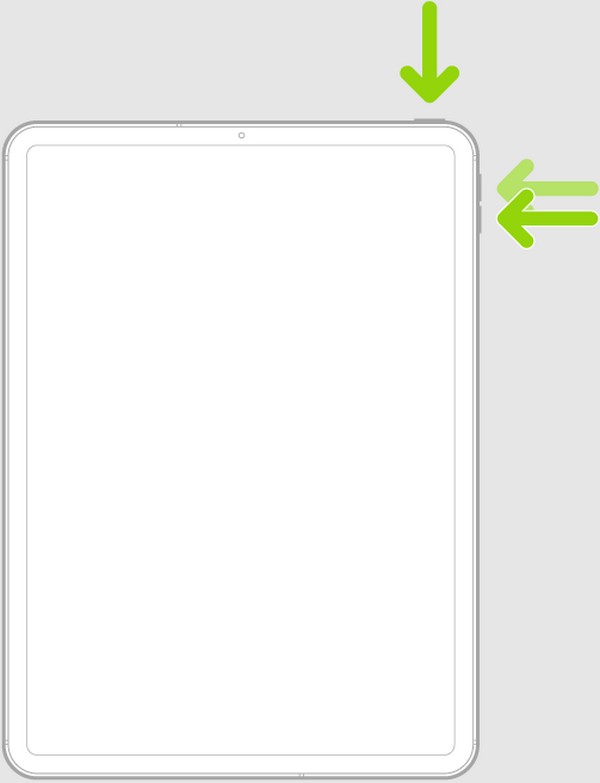
Az iPad kemény újraindítása a Kezdőlap gombbal: Tartsa lenyomva a Felső és a Kezdőlap gombot, de ne engedje el azonnal. Mielőtt elengedné, várja meg, amíg az iPad képernyőjén megjelenik az Apple logó, hogy az eszköz sikeresen újraindulhasson.
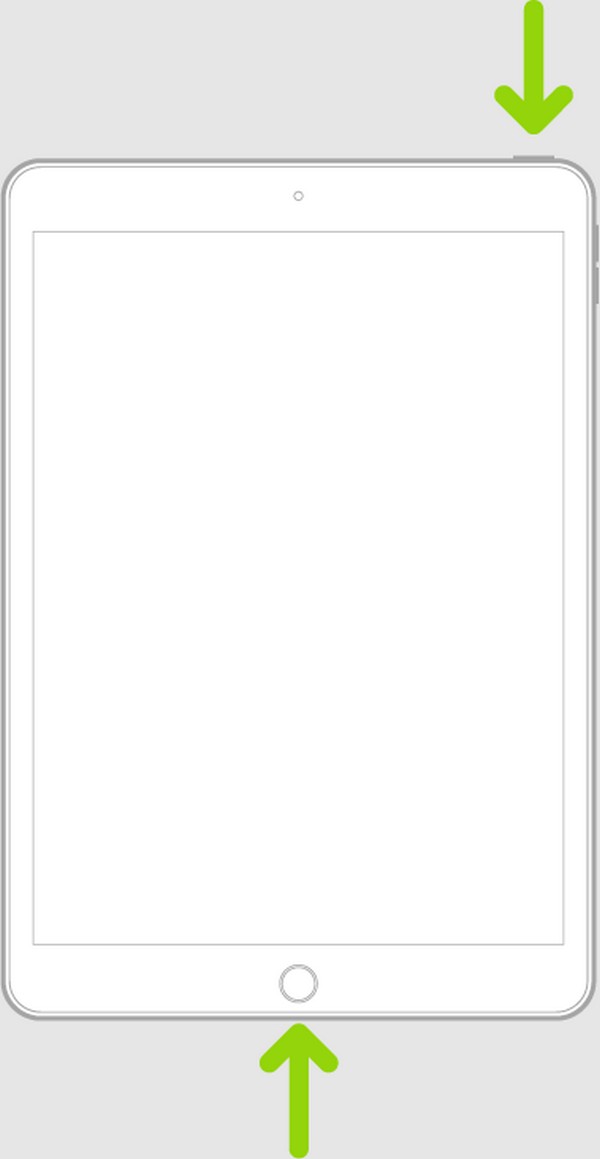
Kérjük, vegye figyelembe, hogy az eszköz kemény újraindítása nem garantálja az iPad javítását. Ezért, ha megpróbálta ezt a javítási eljárást, de nem sikerült, próbálja ki a bónusz programot a következő részben. Mint említettük, ez a folyamat csak egyszerű problémák esetén működik, ezért hagyja, hogy a következő rész kezelje a bonyolultabb problémákat.
3. rész. Bónusz tipp – Vezető javítóeszköz iPadhez
A bonyolult eszközproblémák kezelésének professzionális módja egy olyan program használata, mint pl FoneLab iOS rendszer-helyreállítás. Azt rendellenes rendszereket javít, legyen szó iOS-ről vagy iPadOS-ről, ezért nyugodtan támaszkodjon rá, ha iPadjén vagy más iOS-eszközén komplikációk lépnek fel. Az, hogy a készülék akkumulátorral kapcsolatos problémákkal küzd-e ráragadt egy feketére vagy fehér képernyő, nem lehet bekapcsolni, tölteni, nincs szolgáltatás, le van tiltva stb. Ez az eszköz több mint képes kijavítani az ilyen problémákat.
A FoneLab lehetővé teszi iPhone / iPad / iPod rögzítését DFU módból, helyreállítási módból, Apple logóból, fejhallgató módból stb. Normál állapotba adatvesztés nélkül.
- Javítsa ki a letiltott iOS-rendszerrel kapcsolatos problémákat.
- Adatok kinyerése letiltott iOS-eszközökről adatvesztés nélkül.
- Ez biztonságos és könnyen használható.
Ezenkívül a FoneLab iOS System Recovery meghatározza az Advanced és a Standard javítási típusokat. Más, adattörlést igénylő programokkal ellentétben ezek lehetővé teszik az iPad tartalmának megtartását vagy törlését. A kezelőfelülete is egyszerű, így nem kell aggódnia, ha először használ javítóeszközt. Ez a program felhasználóbarát és gyorsan navigálható, a telepítés pedig ingyenes a számítógépen, függetlenül attól, hogy macOS vagy Windows operációs rendszerről van szó.
Próbálja ki az alábbi problémamentes eljárást, mint a probléma megoldásához, ha az iPad kemény újraindítása nem működött FoneLab iOS rendszer-helyreállítás:
1 lépésLátogassa meg a hivatalos FoneLab iOS System Recovery webhelyet, és figyeljen az oldal bal oldali részére. Észre fogja venni a ingyenes letöltés gombot az alsó területen, ezért kattintson rá a telepítő számítógépre mentéséhez. Ezután használja a fájlt a telepítés megkezdéséhez, és várja meg, amíg az alsó állapotsor eléri a száz százalékot. Ezután indítsa el a programot.
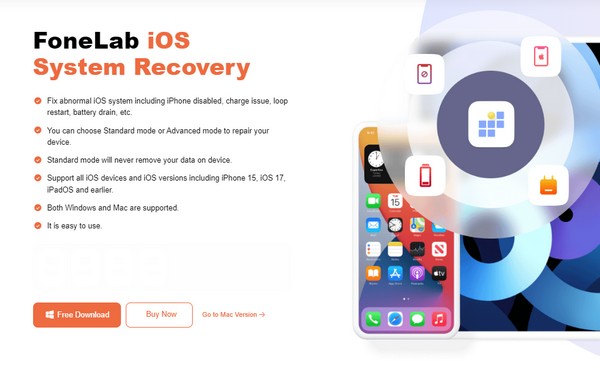
2 lépésA iOS rendszer helyreállítása A bal felső sarokban található mező az iPad problémák megoldásához szükséges funkció. Tehát válassza ki és kattintson Rajt amikor a következő képernyő jelenik meg. Miután látta a javítási típusokat, válassza ki a kívánt módot, de győződjön meg arról, hogy megértette a funkcióikat, mielőtt megüti megerősít. Ezenkívül az iPadnek USB-kábellel kell csatlakoznia ahhoz, hogy az eszköz észlelje.
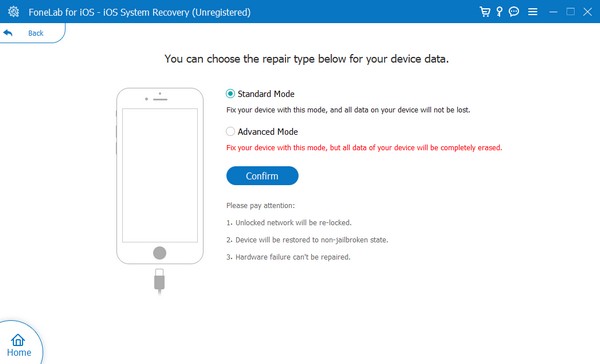
3 lépésA következő felület megmutatja a hozzá vezető útvonalakat iPad helyreállítási mód. Az iPad számára kijelölt irányelvek megtekintéséhez először ki kell választania annak modelljét a felső lapokon. Később a program letölti a megfelelő firmware-csomagot, amellyel a készüléken lévő problémát kijavíthatja. Ezt követően gond nélkül újra megfelelően használhatja iPadjét.
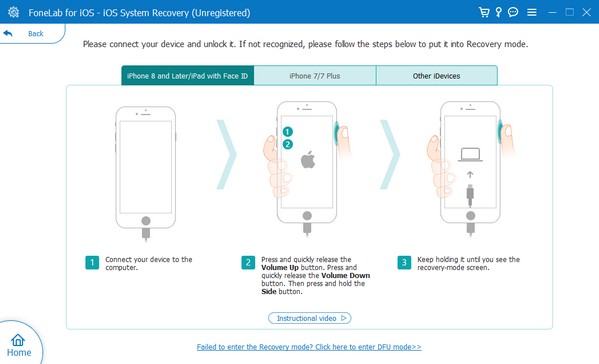
A FoneLab lehetővé teszi iPhone / iPad / iPod rögzítését DFU módból, helyreállítási módból, Apple logóból, fejhallgató módból stb. Normál állapotba adatvesztés nélkül.
- Javítsa ki a letiltott iOS-rendszerrel kapcsolatos problémákat.
- Adatok kinyerése letiltott iOS-eszközökről adatvesztés nélkül.
- Ez biztonságos és könnyen használható.
4. rész. GYIK az iPad kemény újraindításáról
A kemény újraindítás törli az adatokat az iPaden?
Nem, nem. Ahogy a neve is mutatja, csak erőszakkal indítja újra az iPadet. Így a folyamatnak az eszközén történő végrehajtása nem teszi kockára az adatait. Csak akkor fejezi be az aktuálisan aktív alkalmazásokat és folyamatokat az iPad képernyője lefagyott, és úgy döntött, hogy kemény újraindítást hajt végre. Az iPad újraindítása után az összes tartalma megmarad, és továbbra is a szokásos módon elérheti, megtekintheti vagy használhatja azokat.
Biztonságos a kemény újraindítás iPaden?
Igen, ez az. Ez egy hibaelhárítási módszer, amely segít az iPad problémáinak megoldásában. Ha azonban gyakran támaszkodik rá a gyakori problémák miatt, a legjobb, ha egy olyan eszközre támaszkodik, mint például FoneLab iOS rendszer-helyreállítás. Így az iPaddel kapcsolatos összes probléma azonnal megoldódik, és többé nem kell erőszakkal újraindítania az iPadet.
A kemény újraindítás hatékony javítási stratégia egyszerű eszközproblémák esetén. De ha más, fejlettebb javítást igénylő problémákkal találkozik, ne habozzon számítani rájuk FoneLab iOS rendszer-helyreállítás, hiszen profin kezeli az ilyen szerencsétlen helyzeteket.
A FoneLab lehetővé teszi iPhone / iPad / iPod rögzítését DFU módból, helyreállítási módból, Apple logóból, fejhallgató módból stb. Normál állapotba adatvesztés nélkül.
- Javítsa ki a letiltott iOS-rendszerrel kapcsolatos problémákat.
- Adatok kinyerése letiltott iOS-eszközökről adatvesztés nélkül.
- Ez biztonságos és könnyen használható.
